Ви коли-небудь замислювалися, які відмінності були між Документами Google і Microsoft Word? Хоча обидва текстові процесори можуть виглядати схожими на поверхні, вони насправді багато в чому відрізняються.
У цій статті я хочу вказати на головні відмінності, які допоможуть вам вирішити, який варіант краще для вас.
Функціональність - перемоги Microsoft Word
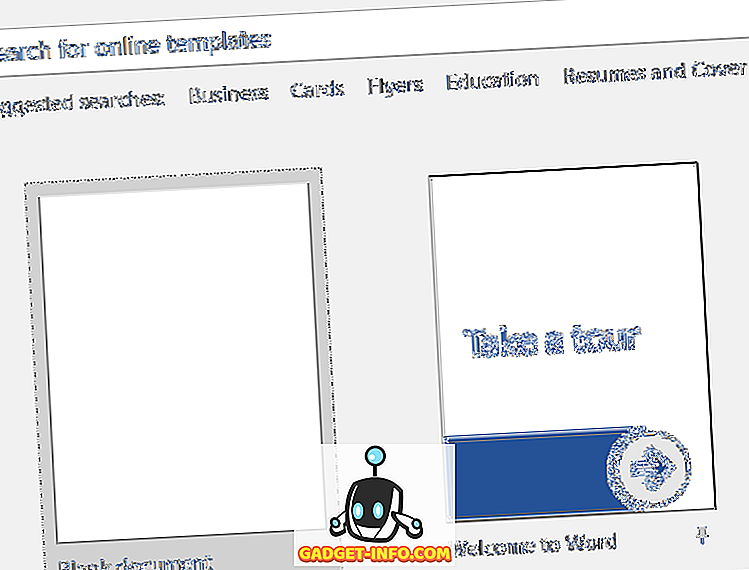
Оскільки Microsoft Word існує довше, ніж Документи Google, корпорація Майкрософт мала більше часу для того, щоб поєднати функції та створити більш потужний програмний продукт. Можна з упевненістю сказати, що Microsoft Word - це найдосконаліший варіант, коли йдеться про функціональність.
Це не робить Google Docs марним. Насправді, Microsoft Word тільки дійсно виходить вперед, якщо ви дійсно можете використовувати більш розширені функціональні можливості.
Для 90% користувачів можливостей обробки текстів Документів Google більш ніж достатньо. Але для деяких, розширені функції Microsoft Word будуть важливі. Додаткові функції Word включають в основному зосередження на кращому форматуванні та керуванні таблицями, більшому контролі за стилями тексту, кращою графічною і графічною реалізацією.
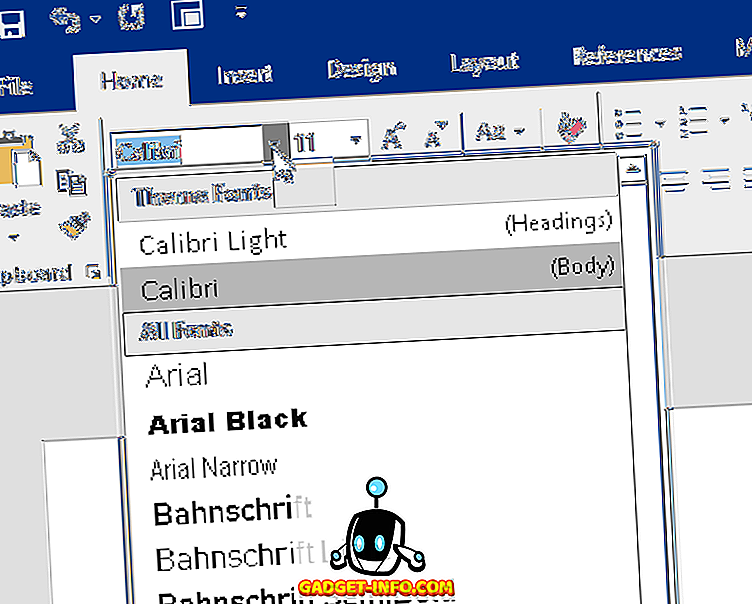
Нумерація сторінок і організація документа набагато простіше в Microsoft Word. Ви також отримуєте набагато більш потужні шаблони, які можуть прискорити вашу роботу, залежно від того, для чого ви використовуєте Word. Нарешті, прості речі по всьому світу, як списки і пункти кулі, краще в Word.
Якщо ви використовуєте цю функцію в Документах, іноді виникатимуть невеликі проблеми, коли додаються розриви рядків, пункти маркерів видаляються або форматування втрачається.
Співпраця - перемоги в Документах Google
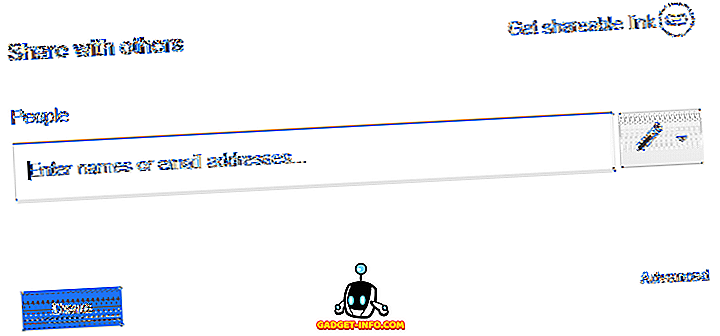
Як Microsoft Word, так і Google Docs мають функції співпраці, адже Microsoft 365 приносить Word до хмари. Проте Документи Google виграють у цій категорії з кількох причин.
По-перше, з вбудованими Документами Google Документами стає дуже легко бачити, які файли спільно використовувалися, а також легко переходити до файлів, яким ви поділилися.
Спільний доступ так само просто, як натиснути Файл > Обмін і створити посилання. Також можна надсилати окремі електронні листи. Що дуже зручно в функціях спільного доступу в Документах Google, це те, що ви можете легко контролювати, хто може редагувати документ, хто може його переглядати, і хто може коментувати його. Через це Документи Google - це навіть чудова платформа для створення загальнодоступних документів, які дозволяють переглядати весь світ і завантажувати.
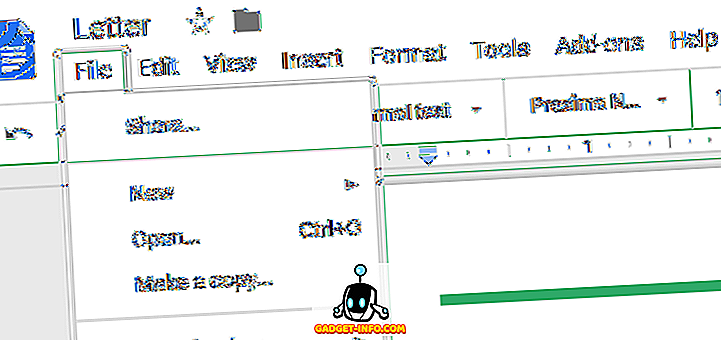
Корпорація Майкрософт також співпрацює - просто натисніть кнопку " Надати доступ" у верхньому правому куті. Звідти можна зберегти в OneDrive, а потім додати імена людей, з якими ви хочете поділитися. На відміну від Docs, ви змушені відправляти документ певним людям, тому набагато складніше надати доступ до великої відкритої аудиторії.
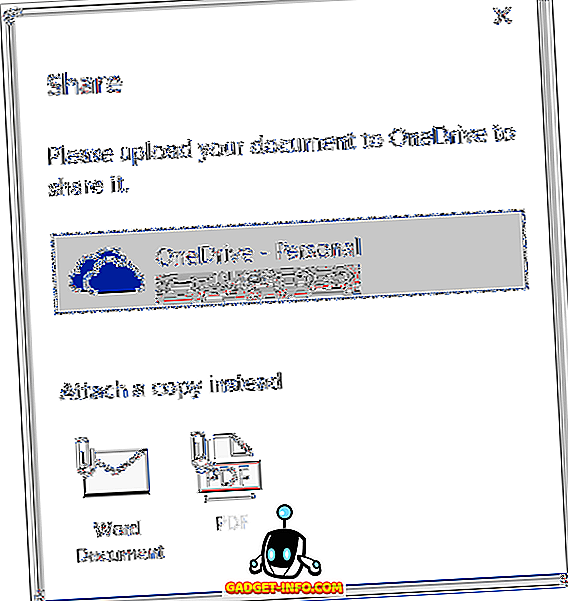
Ви можете відстежувати зміни від кожного автора в Word і переглядати ці зміни, перш ніж вони перейдуть до остаточної версії, і коментарі також можуть бути додані до документів.
Вся ця функціональність доступна в Документах Google, а Документи Google також мають дуже потужну функцію часової шкали, яка відображає всі попередні редагування та редагування. У будь-який момент можна натиснути, щоб повернутися до старої версії документа або просто переглянути стару версію, щоб порівняти зміни.
Хмара та синхронізація - Документи Google

І Microsoft Word, і Google Docs пропонують великі хмарні можливості. Щоб мати змогу відкривати, редагувати та автоматично синхронізувати файли в Інтернеті за допомогою Microsoft Word, ви повинні бути абонентом Office 365. Інакше потрібно створити резервну копію OneDrive за допомогою файлів Microsoft Office 2019. \ t
З Документами Google збереження здійснюється в хмарі автоматично. Насправді, кожен раз, коли ви вносите зміни, зберігаються в документі, тому вам навіть не доведеться турбуватися про натискання кнопки збереження.
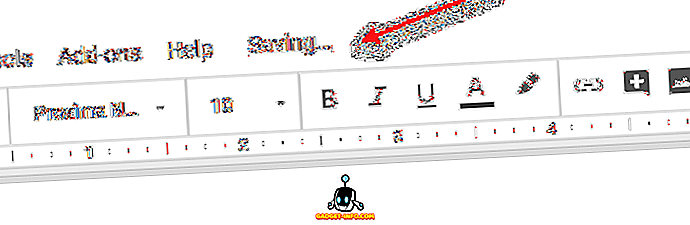
Крім того, ви можете переглядати та змінювати всі зміни відтепер до моменту, коли ви вперше запустили документ, натиснувши "всі зміни, збережені в диску" у верхній частині сторінки.
Для обмежень на зберігання Microsoft Word виграє, якщо у вас є Office 365, але якщо ви цього не зробите, Google Drive надасть вам більше вільного місця, ніж OneNote. На щастя, доступ до Документів Word і Google можна отримати на всіх основних платформах, включаючи Mac, Windows, Android, iOS і веб.
Таким чином, у підсумку, Google Docs і Microsoft Word дуже близькі в цьому розділі, але Google Docs виходить трохи завдяки своїй приголомшливій функції автоматичного збереження.
Автономний доступ - перемоги Microsoft Word
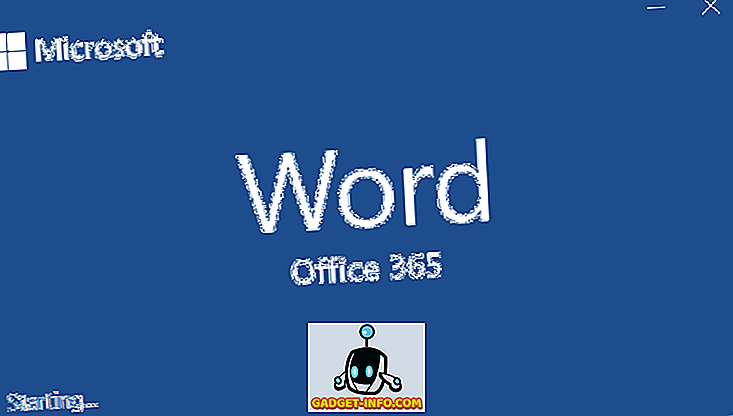
Microsoft Word, без сумніву, найкращий варіант для тих, кому потрібен процесор документів з автономним доступом. За допомогою Microsoft Word, будь то Office 2019 або Office 365, можна легко створювати нові автономні документи, а потім, коли ви перебуваєте в мережі, вони можуть бути завантажені в хмару.
Ви не втратите жодної функціональності, коли Microsoft Word перейде в автономний режим, хоча співавторство не буде доступним. З іншого боку, Документи Google є більш обмеженими, коли йдеться про функціональні можливості в автономному режимі.
За умовчанням Документи Google дійсно не мають функцій офлайн. Проте ви можете додати функцію офлайн за допомогою розширення служби Документи Google в автономному режимі. Після встановлення можна ввімкнути "автономний режим" у меню налаштувань на Диску Google.
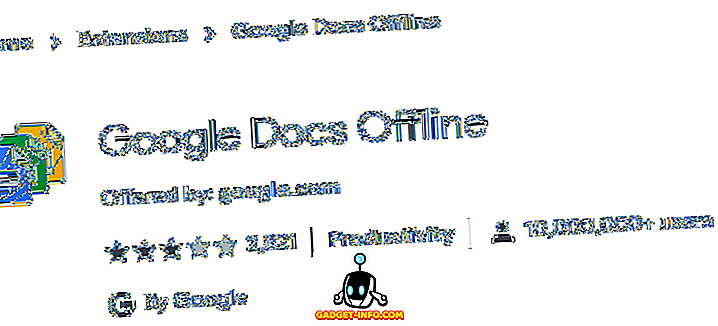
У більшості випадків це розширення дозволить вам отримувати доступ і редагувати файли в режимі офлайн, але розширення не має проблем. Багато рецензій пропонують проблеми з розширенням, стверджуючи, що програмне забезпечення не працює або працює лише іноді.
Я не можу запропонувати Документи Google для використання в автономному режимі, коли Microsoft Word з самого початку будувався з самого початку, щоб бути автономним текстовим процесором.
Форматування - перемоги Microsoft Word
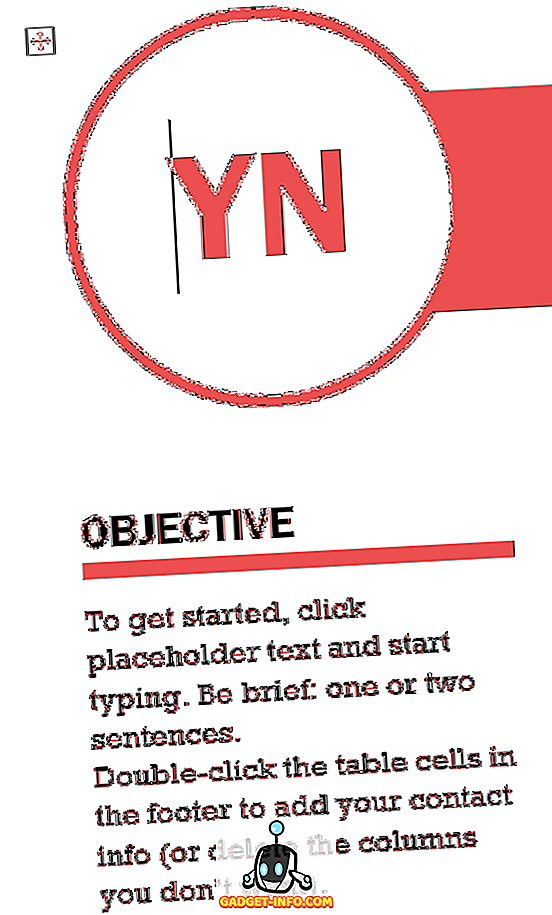
Microsoft Word виграє у грі форматування без сумніву. Набагато простіше створювати унікальні правила форматування тексту в Microsoft Word, ніж у Документах Google. Я хотів би сказати, що Google дійсно повинен працювати над їх форматуванням, тому що в даний час він має ряд проблем.
При підключенні зображень, таблиць або електронних таблиць ви не можете бути впевнені, що файл буде відформатований так само, якщо він буде відкритий у процесорі обробки документів третьої сторони. Microsoft Word не має цієї проблеми.
Доступність - Документи Google Wins

У цій категорії Документи Google легко перемагають, оскільки ви не можете виграти безкоштовно. По суті, Документи Google є трохи менш багатофункціональним текстовим процесором, але коли ви вважаєте, що це абсолютно безкоштовно, це більше, ніж компенсує це.
Microsoft Word, з іншого боку, не є безкоштовним. Ви повинні платити щомісяця за підписку Office 365 або платити один раз за повний пакет Microsoft Office 2019. \ t
Резюме
Документи Google і Microsoft Word є шиєю і шиєю, але в багатьох областях Microsoft Word виходить тільки вперед. Якщо вам потрібна додаткова функціональність і форматування Word, і не заперечуєте, що платите за це, ми рекомендуємо її.
Якщо вам потрібен лише текстовий процесор з базовою функціональністю, ви повинні бути задоволені Документами Google. Насолоджуйтесь!
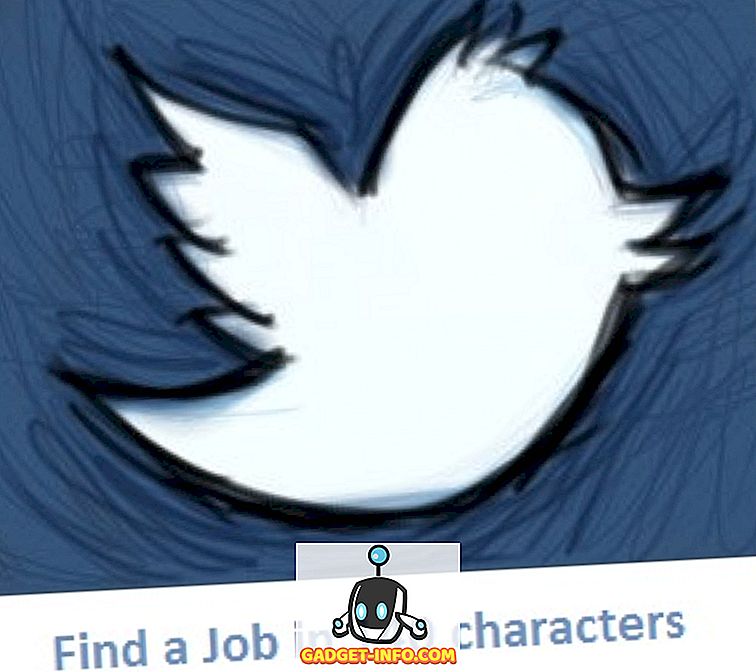
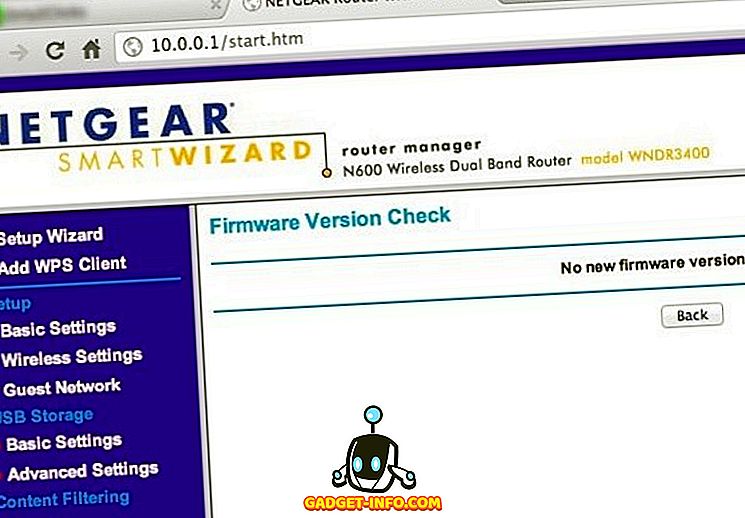





![розваги - Стан Інтернету, пояснений котами [фото]](https://gadget-info.com/img/entertainment/623/state-internet-3.jpg)

